Einen Menüpunkt übersetzen
Sobald die Inhaltsseiten übersetzt wurden, kann man auch die Menüpunkte übersetzen (vorher ist dies zwar auch möglich aber noch nicht besonders sinnvoll).
Die Übersetzung eines Menüpunktes lässt sich ganz einfach auf der übersetzten Inhaltsseite einstellen. Dafür muss man nur die übersetzte Seite aufrufen und dort dann auf der rechten Seite unter «Menüeinstellungen» den Linktitel des Menüpunktes ändern.
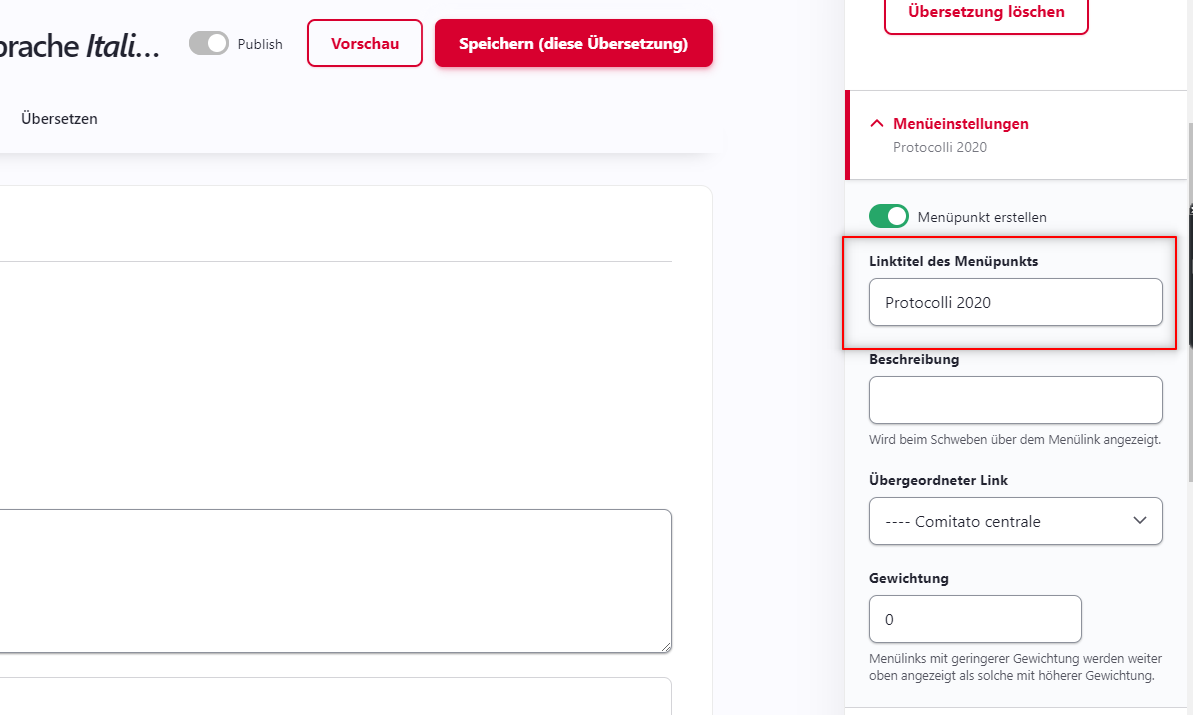
Alternative Bearbeitung via Menünavigation (insb. hilfreich, wenn mehrere Menüpunkte übersetzt werden müssen)
Um mehrere Menüpunkte zu übersetzen wechselt man zuerst in das gewünschte Menü. Anschliessend klickt man beim zu übersetzenden Menüpunkt bei den Aktionen auf den Pfeil neben «Bearbeiten» und wählt dort dann «Übersetzen» aus:
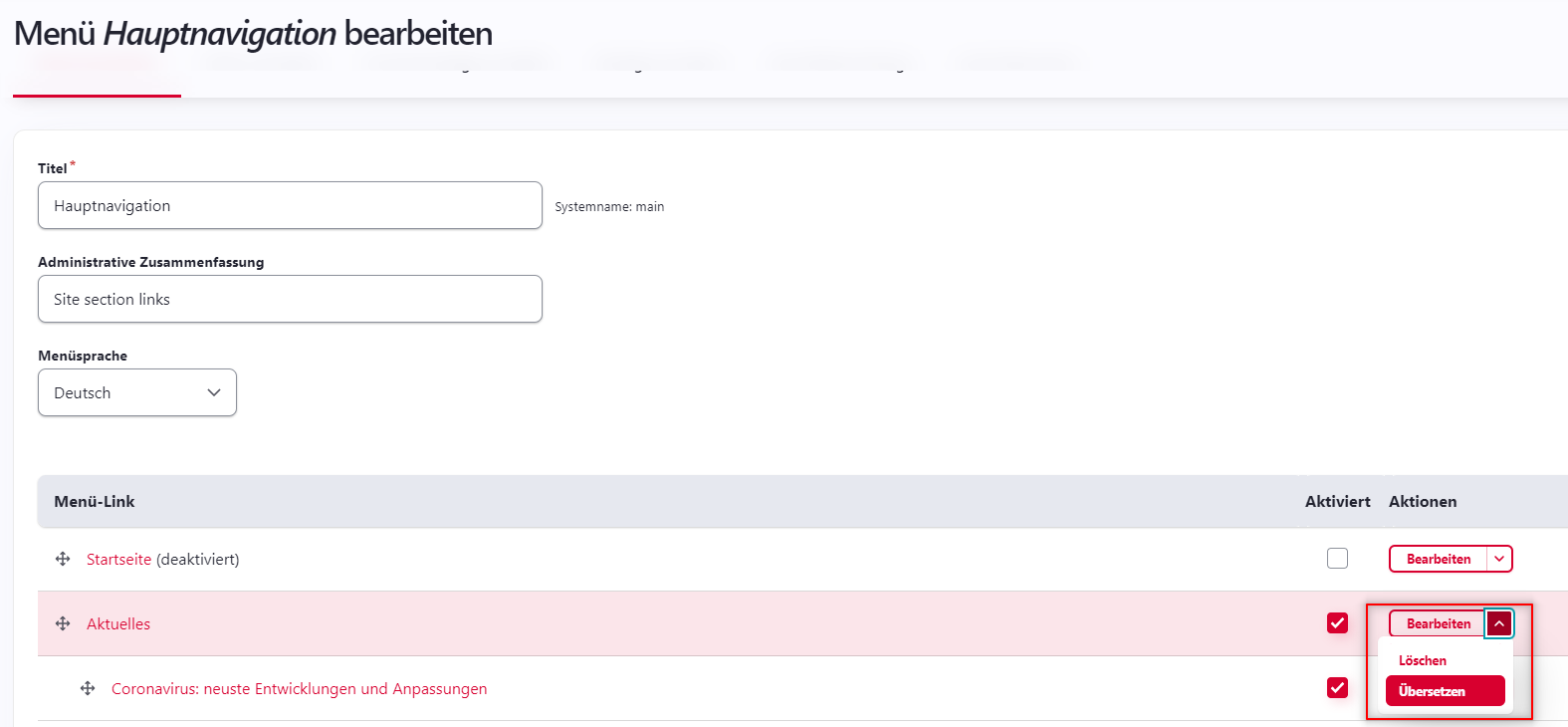
Nun öffnet sich wiederum eine Übersicht mit den möglichen Übersetzungssprachen. Dort kann jetzt mit Klick auf «Hinzufügen» eine neue Sprachübersetzung hinzugefügt werden:
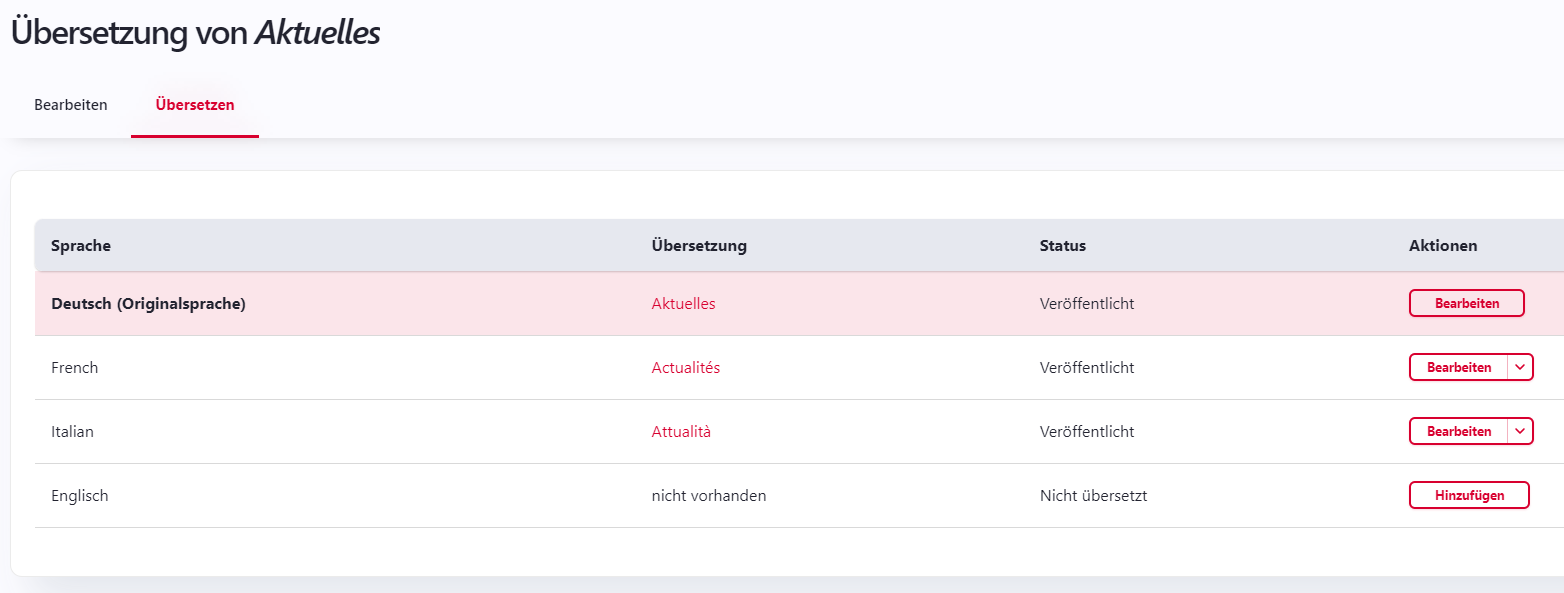
Man sieht jetzt wiederum im Titel, für welche Sprache man eine Übersetzung erstellt und darunter die Einstellungen für diesen übersetzten Menüpunkt. Für die Übersetzung sind zwei Optionen wichtig:
- Link überschreiben: Hier kann die Verlinkung zum Menüpunkt der Ausgangssprache überschrieben werden. In der Regel wird dies leer gelassen => somit wird die übersetzte Sprache der in der Ausgangssprache ausgewählten Seite angezeigt.
- Linktitel des Menüpunktes: Hier kann die eigentliche Übersetzung des Menüpunktes eingetragen werden
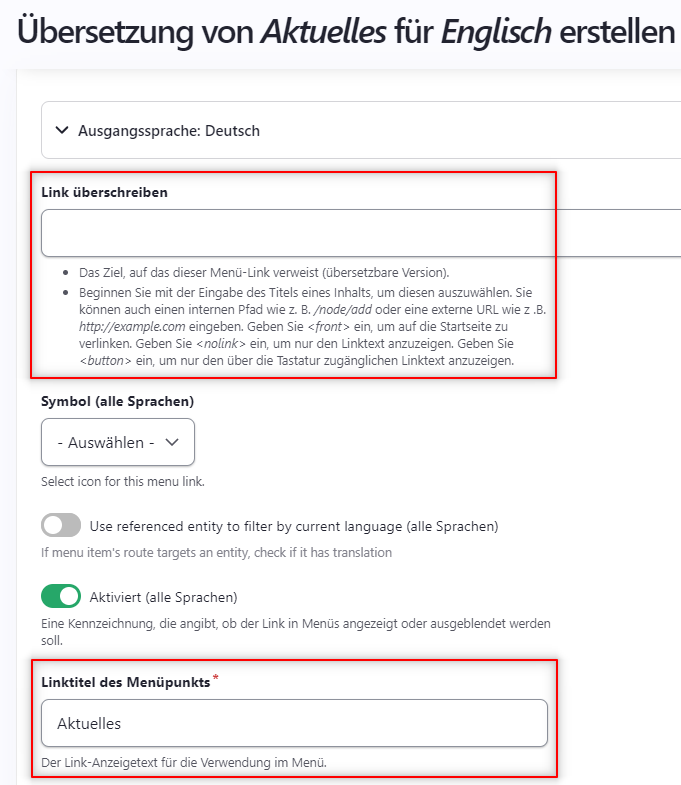
Sobald die Optionen eingestellt sind, die Übersetzung speichern und schon erscheint diese auch im entsprechenden Menü.